Groepsbeleidbeheer is een geweldige tool van Microsoft waarmee u uw eigen domeingebaseerde netwerk kunt beheren. Als u netwerkbeheerder bent of een klein thuisnetwerk beheert, bent u waarschijnlijk bekend met Active Directory en Groepsbeleidbeheer (GPM), omdat ze samenwerken en u helpen bij het beheer van uw netwerkinfrastructuur.
Verwar Lokaal Groepsbeleid (gpedit) niet met Groepsbeleidsbeheer. Gpedit wordt gebruikt om te werken met de registerinstellingen van uw lokale systeem, terwijl Groepsbeleidsbeheer een serverbeheertool is en wordt gebruikt in de context van domeingebaseerde netwerken. Groepsbeleidsbeheer valt onder de categorie Beheer van externe servers en hulpprogramma's voor beheer van externe servers zijn standaard niet geïnstalleerd in Windows 7.
Download en installeer eerst de Windows Remote Server Administration Tools hier . Zodra het downloaden en installeren van de toolkit is voltooid, volgt u de volgende richtlijnen om deze in te schakelen.
Open het venster Windows-onderdelen door op Start te klikken , typ Windows-onderdelen in- of uitschakelen en druk op Enter . Zodra het venster Windows-onderdelen is geladen, navigeert u naar Remote Server Administration Tools en schakelt u hier Group Policy Management Tools in .
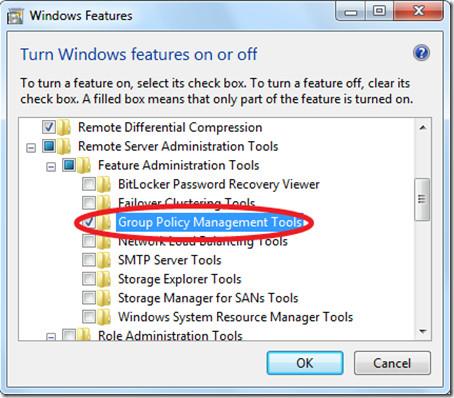
Het zal enige tijd duren voordat deze wijzigingen zijn doorgevoerd.
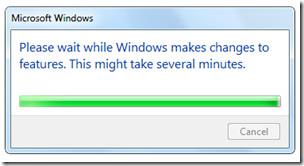
Klik nu op Start, typ gpmc.msc en druk op Enter. De Group Policy Management Editor wordt geladen en u bent klaar om aan de slag te gaan met uw domeingebaseerde netwerk.
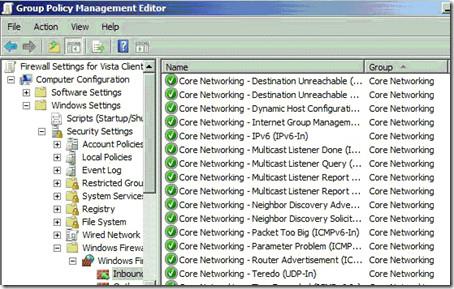
Genieten!

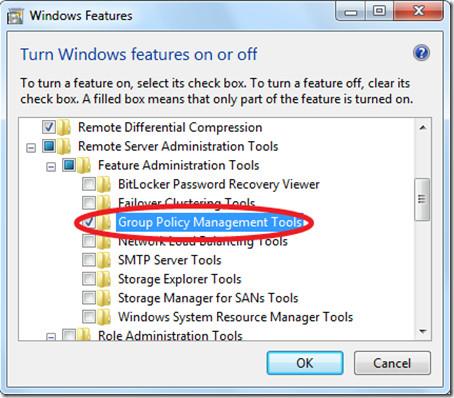
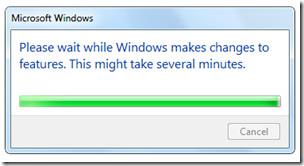
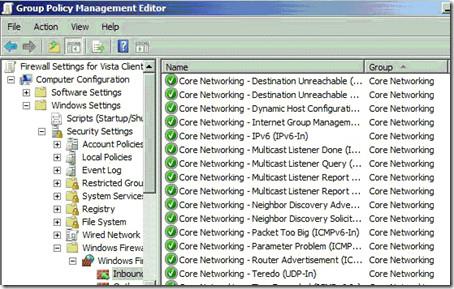






![Randen toevoegen aan uw fotos in Photoshop [zelfstudie] Randen toevoegen aan uw fotos in Photoshop [zelfstudie]](https://tips.webtech360.com/resources8/r252/image-4440-0829093900681.jpg)

